
Vinkki: Eikö video ole saatavilla kielelläsi? Kokeile tekstitystä 
Sekä Wordissa että PowerPointissa on paljon erilaisia asetuksia, joiden avulla voit määrittää tekstikappaleiden ulkoasun.
Kappaleen tasauksen muuttaminen
-
Valitse muutettavat kappaleet.
-
Voit keskitä ne valitsemalla Aloitus> keskus-

-
Jos haluat tasata ne oikeaan reunukseen, valitse Aloitus>tasaa oikealle

-
Jos haluat tasata molemmat reunukset, valitse Aloitus>tasaa molemmat

Kappalevälin muuttaminen
-
Valitse muutettavat kappaleet.
-
Valitse Aloitus > Rivi- ja kappaleväli.
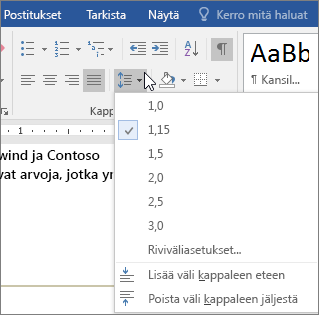
-
Valitse asetus.
Luettelomerkkien ja numeroinnin lisääminen
-
Valitse muutettavat kappaleet.
-
Valitse Aloitus > Luettelomerkit tai Numerointi.
Kappaleiden sisennysten muuttaminen
-
Valitse muutettavat kappaleet.
-
Valitse Aloitus > Suurenna sisennystä tai Pienennä sisennystä.
Haluatko vielä enemmän?
Riippuvan sisennyksen luominen Wordin verkkoversio
Sekä Wordissa että PowerPointissa on paljon erilaisia asetuksia, joiden avulla voit määrittää tekstikappaleiden ulkoasun.
Voit esimerkiksi muuttaa kappaleiden tasausta tai sisennyksen suuruutta ja määrittää, paljonko niiden välissä on tilaa.
Aloita valitsemalla kappaleet, jotka haluat muuttaa. Valitse sitten haluamasi asetukset Aloitus-välilehden Kappale-ryhmästä.
Yleensä teksti on oletusarvoisesti tasattu vasempaan reunukseen. Voit kuitenkin halutessasi keskittää sen tai tasata sen oikeaan reunukseen tai molempiin reunuksiin.
Voit muuttaa rivien välissä tai kappaleiden edessä ja jäljessä olevan tilan määrää Rivi- ja kappaleväli -painikkeen avulla.
Voit lisätä myös luettelomerkkejä tai numeroinnin.
Jos haluat sisentää kappaleita, valitse Suurenna sisennystä -painike. Jos haluat peruuttaa sisennyksen, valitse Pienennä sisennystä -painike.
Kappale-ryhmästä löydät kaiken, mitä tarvitset kappaleiden ulkoasun muotoilemiseen.










